- Autor Abigail Brown [email protected].
- Public 2024-01-15 11:22.
- Naposledy změněno 2025-06-01 07:16.
Bezplatný software pro extrahování souborů vám pomůže extrahovat jeden nebo více souborů obsažených v komprimovaném souboru, který končí příponami jako RAR, ZIP, 7Z a mnoho dalších. Komprese souborů je velmi běžnou praxí, která pomáhá udržovat stahované soubory a zálohy organizované a malé.
Tyto programy - běžně nazývané programy zip nebo unzip - jsou obvykle malé, snadno se instalují a podporují mnoho běžných kompresních formátů.
Programy pro extrahování souborů se také někdy označují jako programy pro sbalení/rozbalení, zip/rozbalení nebo komprimační/dekompresní programy. Bez ohledu na to, jak se jmenují, všichni dělají totéž - a ti, které uvádíme níže, to dělají zdarma!
PeaZip
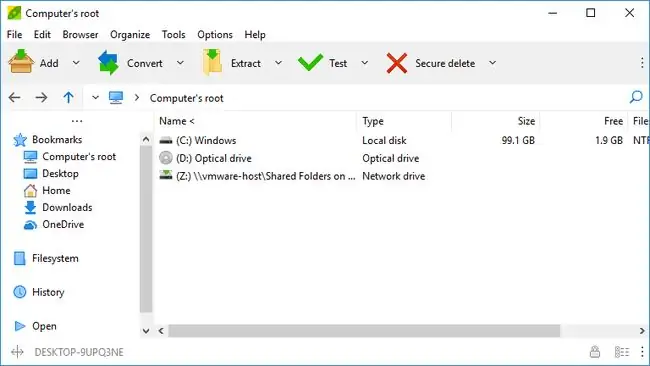
Co máme rádi
- Integrace s Plánovačem úloh systému Windows.
- Dvoufázové ověření.
Co se nám nelíbí
Složité nastavení.
PeaZip je bezplatný program pro rozbalení souborů, který dokáže extrahovat obsah z více než 200 formátů archivních souborů, z nichž některé jsou běžné a jiné méně známé.
Kromě dekomprese souborů může PeaZip také vytvářet nové archivy ve více než 10 formátech. Ty mohou být chráněny heslem a zašifrovány 256bitovým šifrováním AES a také zabezpečeny souborem klíče pro dodatečnou ochranu.
PeaZip má také některé pokročilé funkce, jako jsou plánované archivy a podpora pro vytváření samorozbalovacích souborů.
7-Zip
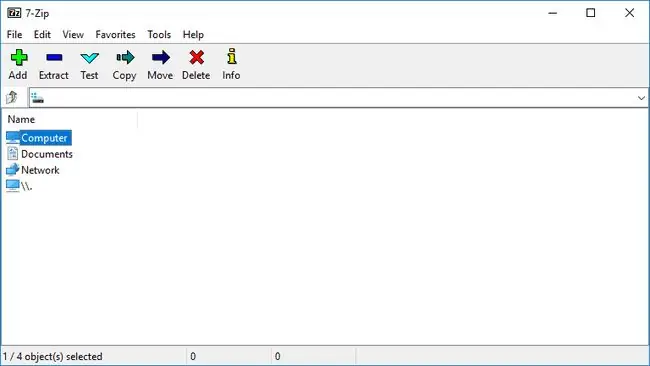
Co máme rádi
- Spolehlivé šifrování AES-256.
- Pro osobní nebo komerční použití.
Co se nám nelíbí
- Zastaralé rozhraní.
- Zatížené systémové prostředky.
7-Zip je pravděpodobně jedním z nejznámějších programů pro archivaci a extrahování souborů s podporou široké škály oblíbených formátů souborů.
S 7-Zip lze otevřít desítky typů archivních souborů a můžete vytvořit nový archiv v několika oblíbených formátech. Můžete také vytvářet samorozbalovací soubory ve formátu EXE, které lze spustit a extrahovat bez použití jakéhokoli dekompresního softwaru - to je skvělé, pokud někomu posíláte archiv, ale nejste si jisti, zda má k rozbalení správný software. soubory.
7-Zip se integruje s Průzkumníkem Windows, takže můžete kliknutím pravým tlačítkem na soubor archivu vytáhnout obsah.
Ještě něco, co se nám na 7-Zip líbí, je to, že se během instalace nesnaží instalovat další software nebo panely nástrojů. Nevýhodou však je, že od vývojáře není k dispozici přenosný 7-Zip.
Poznámka
UnzipLite je další bezplatný dekomprimační program, který je založen na projektu 7-Zip, takže vypadá a funguje téměř stejně jako 7-Zip.
jZip
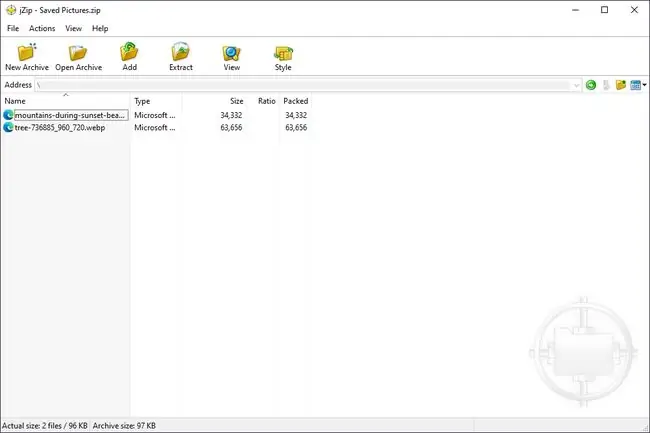
Co máme rádi
- Intuitivní rozhraní.
- K dispozici je přenosná verze.
Co se nám nelíbí
- Přidává odkazy na jZip.com do nových archivů.
- Pokusí se nainstalovat adware při instalaci.
jZip je bezplatný extraktor archivů, který dokáže dekomprimovat více než 40 různých formátů souborů, například soubory s příponou 7Z, EXE, ISO, WIM, LZH, TBZ2 a ZIP.
Ochrana heslem je podporována, pokud vytváříte nový archiv, buď pomocí ZipCrypto nebo 256bitového šifrování AES.
Přetáhněte archivy do jZip nebo klikněte pravým tlačítkem na podporovaný formát a vyberte extrahování obsahu. Rozbalit archiv pomocí jZip je opravdu tak snadné.
CAM UnZip
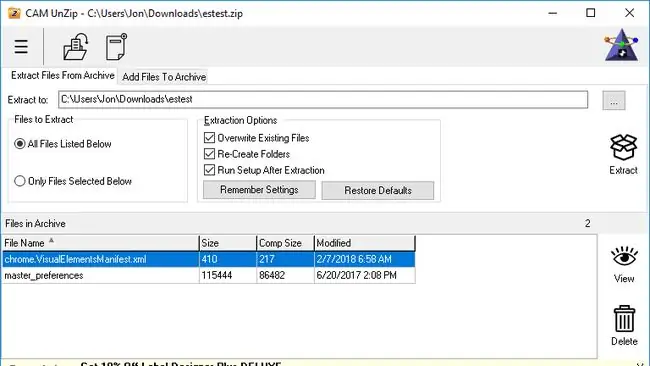
Co máme rádi
- Rychlý a lehký.
- Uživatelsky přívětivé rozhraní s kartami.
Co se nám nelíbí
- Otravná bannerová reklama.
- Žádná integrace plné kontextové nabídky.
CAM UnZip je bezplatný kompresor a extraktor souborů, který pracuje se soubory ZIP. Podporuje přetažení pro rychlé otevření souboru ZIP a může vytvářet archivy chráněné heslem.
V CAM UnZip je zajímavá funkce, kde lze program nakonfigurovat tak, aby automaticky spouštěl soubor "setup.exe", pokud je extrahován z archivu ZIP. To může značně urychlit věci, pokud budete extrahovat spoustu instalačních souborů.
Během instalace máte možnost nainstalovat CAM UnZip jako přenosný program, který lze spustit z vyměnitelného disku, nebo samozřejmě jako běžný program, který se spouští z vašeho počítače.
Zipeg
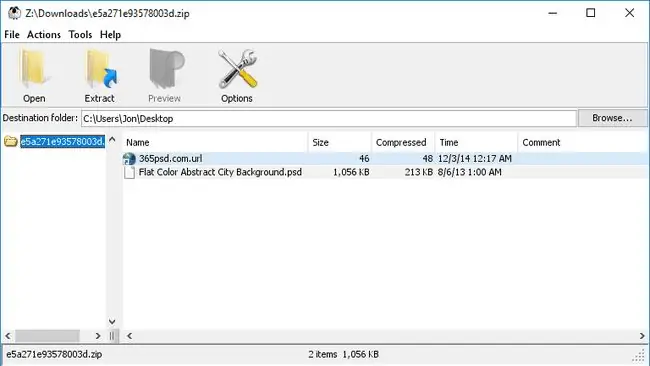
Co máme rádi
- Online video tutoriály.
- Náhledy miniatur zazipovaných obrázků.
Co se nám nelíbí
- Střední až vysoká spotřeba zdrojů.
- Pomalé načítání náhledů.
Zipeg je další bezplatný extraktor archivů podobný ostatním v tomto seznamu, který podporuje běžné formáty jako RAR, TAR a ZIP a několik dalších.
Zipeg neumožňuje vytváření nových archivů, ale rozbalování souborů zvládá v pohodě. Když se program poprvé otevře, můžete si vybrat, které přípony souborů chcete k programu přiřadit, abyste si mohli být jisti, že Zipeg je ten, který otevře všechny vaše archivy.
Jedna zvláštní funkce, která stojí za zmínku, je možnost automatického otevírání vnořených archivů, což znamená, že Zipeg otevře archivy uložené v archivu automaticky. I když to není příliš běžné, je užitečné, když narazíte na takový archiv.
I když není podporováno zobrazení Zipeg v kontextové nabídce po kliknutí pravým tlačítkem, což usnadňuje rozbalování souborů, Zipeg podporuje přetahování do okna programu.
Rozbalit-online
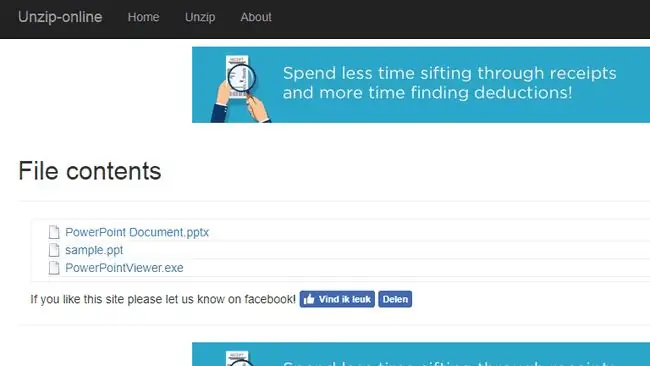
Co máme rádi
- Není nutná instalace.
- Kompatibilní se všemi prohlížeči a operačními systémy.
Co se nám nelíbí
- Namáhavý proces extrakce.
- Nevytváří se archiv.
Unzip-Online je online dekompresor archivních souborů. Nahrajte soubor RAR, ZIP, 7Z nebo TAR do Unzip-Online a zobrazí se vám soubory uvnitř.
Nemůžete stáhnout všechny soubory najednou, což je nešťastné, takže ke stažení musíte vybrat každý soubor zvlášť. Také soubory chráněné heslem nelze extrahovat pomocí Unzip-Online.
Existuje limit maximální velikosti nahrávaných souborů 200 MB na soubor, což je pravděpodobně pro většinu archivů v pořádku.
RAR File Extractor
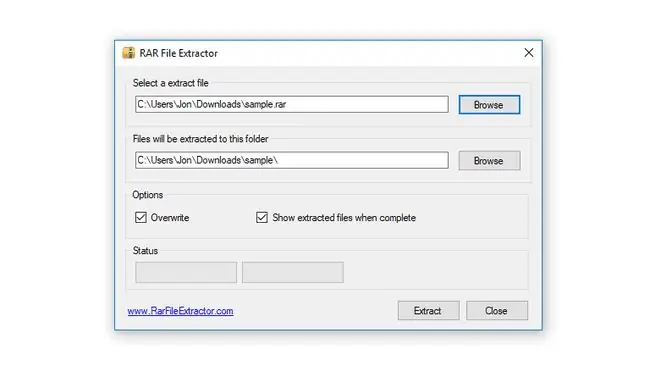
Co máme rádi
- Jednoduché použití.
- Žádné reklamy ani vyskakovací okna.
Co se nám nelíbí
- Omezená funkčnost.
- Podporuje pouze soubory RAR.
RAR File Extractor je bezplatný archivační nástroj, který dokáže extrahovat soubory RAR.
V tomto programu opravdu není nic kromě úvodní obrazovky, která vám umožňuje načíst soubor RAR a vybrat, kam se má extrahovat.
Pro získání souborů stačí vybrat Extrahovat.
Zip
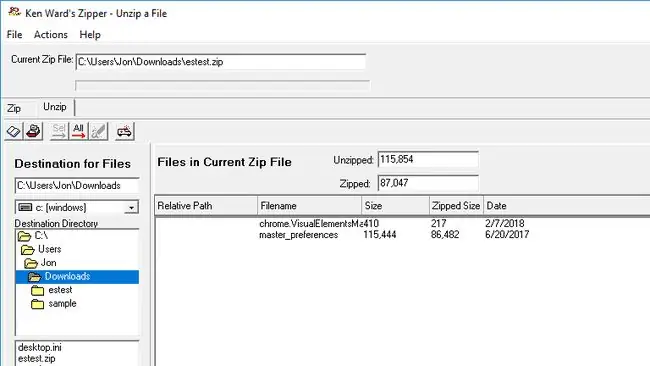
Co máme rádi
- Dokument online nápovědy.
- Opravuje poškozené a neúplné soubory.
Co se nám nelíbí
- Ošklivé rozhraní.
- Není uživatelsky přívětivé.
Zipper je další bezplatný dekomprimátor archivů, který dokáže otevírat a vytvářet soubory ZIP.
Přetažení je podporováno pro otevření souboru ZIP v Zipperu, ale nemůže otevřít 256bitový šifrovaný soubor AES.
Použití rozhraní není zdaleka tak snadné jako u ostatních programů v tomto seznamu, neexistuje nastavení integrace Průzkumníka Windows a vytvoření vlastního souboru ZIP trvá déle, než by mělo, protože musíte použít vestavěný průzkumník souborů pro výběr dat.
Vzhledem k ostatním programům v tomto seznamu by Zipper opravdu neměl být vaší preferovanou volbou pro rozbalování souborů. Je to však funkční možnost a může dělat práci správně, i když to není nejjednodušší nebo nejpřitažlivější program.
IZArc
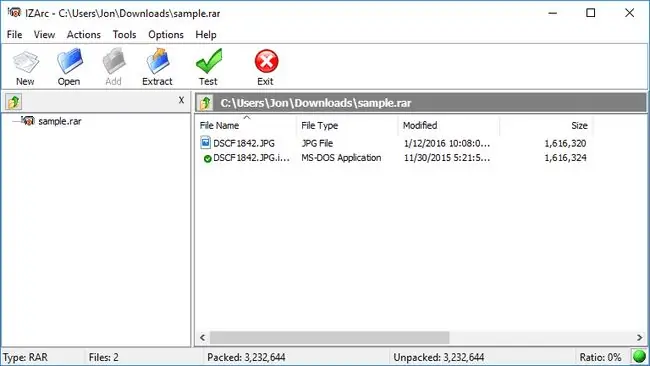
Co máme rádi
- Vícejazyčné rozhraní.
- Rozsáhlá podpora formátů souborů.
Co se nám nelíbí
- Žádné přizpůsobitelné nastavení komprese.
- Pomalejší než 7Zip.
IZARc je bezplatný nástroj pro kompresi a extrakci, který pracuje s více než 40 typy archivních souborů, dokáže opravit poškozené archivy a podporuje skenování archivů na přítomnost virů před jejich otevřením.
Program se snadno používá, protože jej lze integrovat do kontextové nabídky po kliknutí pravým tlačítkem ve Windows. Pomocí této nabídky můžete rychle otevřít nebo extrahovat jakýkoli z podporovaných formátů rozbalení.
V IZArc je opravdu užitečná funkce, která vám umožní převádět mezi archivními formáty, jako je RAR na ZIP a mnoho dalších variací nejrůznějších formátů. To platí také pro obrazy CD, což znamená, že můžete vytvořit soubor ISO ze souboru BIN, MDF, NRG nebo NDI.
Archiv vytvořený pomocí IZArc lze chránit heslem pomocí 256bitového šifrování AES nebo ZipCrypto.
Na stránce pro stahování je k dispozici také přenosné stahování nazvané IZArc2Go a navíc nástroj příkazového řádku a aplikace pro iOS.
ZipGenius
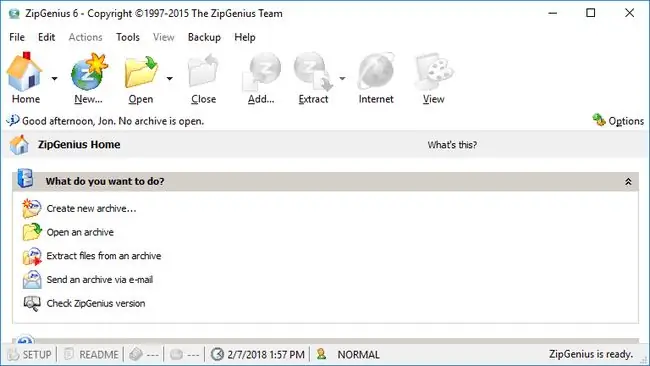
Co máme rádi
- Integrace plné kontextové nabídky.
- Lehký a přenosný.
Co se nám nelíbí
- Neadekvátní soubor nápovědy.
- Zabugovaný výkon.
Další bezplatný extraktor archivů a kompresor pouze pro Windows je ZipGenius.
S ZipGenius je podporováno několik formátů pro vytváření i extrahování archivů. Nové archivy můžete chránit heslem, automaticky vyloučit konkrétní typy souborů při komprimaci souborů a dokonce archiv rozdělit na několik menších částí pro snazší sdílení nebo ukládání na webu.
Při rozbalování archivu pomocí ZipGenius můžete nastavit jeden z nejlepších antivirových programů, aby automaticky kontroloval výsledky, abyste se ujistili, že neotevíráte infikovaný archiv.
ZipGenius také podporuje převod archivu do formátu ZIP, aby bylo možné snadno změnit typ souboru na tento oblíbený. V nastavení je také možnost nastavit prioritu ZipGenius pro řízení toho, kolik systémových prostředků mu může být přiděleno při komprimaci a dekompresi souborů.
Bezplatné Zip Wizard
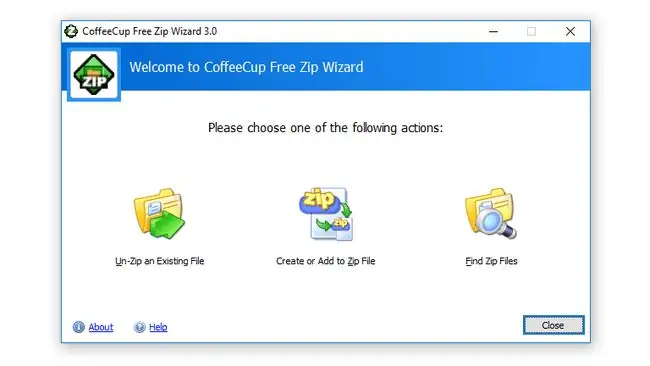
Co máme rádi
- Konfigurace komprese krok za krokem.
- Zjednodušené grafické rozhraní.
Co se nám nelíbí
- Vývojář již nepodporuje.
- Rychlost se liší v závislosti na nastavení komprese.
Free Zip Wizard je čistý a snadno použitelný bezplatný dekompresor souborů, který podporuje pouze soubory ZIP.
Kromě otevírání a rozbalování souborů ZIP může Free Zip Wizard vytvářet nové soubory ZIP, které jsou chráněny heslem a podporuje nahrání nově vytvořeného souboru ZIP na FTP server pomocí vestavěného FTP klienta.
Při vytváření nového souboru ZIP File Zip Wizard neumožňuje přidání celých složek do archivu, ale můžete vybrat více než jeden soubor najednou, což je užitečné.
Je opravdu snadné zvolit, jakou kompresi chcete použít na soubor ZIP pomocí posuvníku - můžete si vybrat kdekoli od žádné komprese po maximální kompresi.
Něco se vám na Free Zip Wizard nemusí líbit je, že zobrazuje reklamu pokaždé, když zavřete program.
TUGZip

Co máme rádi
- Extrahuje soubory z obrazů disků.
- Vytváří samorozbalovací soubory.exe.
Co se nám nelíbí
- Žádná integrace kontextové nabídky s Windows 7 a novějšími.
- Pomalé rozbalování větších archivů.
TUGZip je bezplatný dekompresor archivů, který se integruje se systémem Windows, takže extrahování archivů je mnohem rychlejší.
Stejně jako mnoho jiných programů v tomto seznamu může TUGZip vytvářet samorozbalovací archivy, ale také vám umožňuje přidávat vlastní příkazy, které se spustí po dokončení extrakce.
Do nastavení TUGZip můžete přidat nainstalovaný bezplatný antivirový skener, aby automaticky prohledával extrahované soubory, což je skvělé, abyste zabránili infikování počítače škodlivým souborem z archivu.
TUGZip může také vytvářet dávkové archivy, opravovat poškozené archivy a převádět archiv do jednoho z několika formátů, jako je 7Z, CAB, RAR nebo ZIP.
ALZip
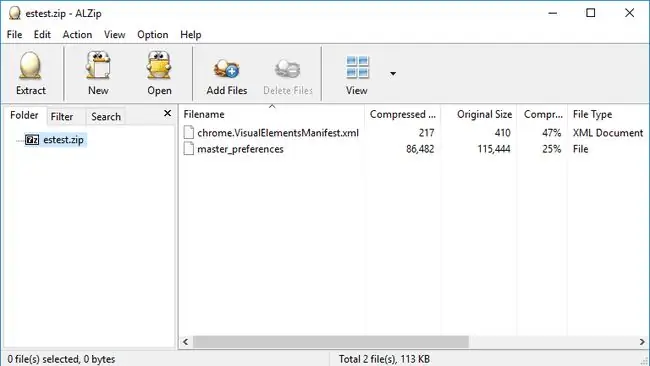
Co máme rádi
- Vícejazyčná podpora.
- Nový formát EGG usnadňuje podporu Unicode.
Co se nám nelíbí
- Spotřebovává více systémových prostředků než WinZip.
- komprese vajíček je bolestivě pomalá.
ALZip je bezplatný archivační kompresor a extraktor pro Windows a Mac. Dokáže extrahovat soubory ze 40 archivních formátů a vytvářet nové archivy ve více než pěti různých formátech.
AlZip podporuje skenování souborů ihned po jejich extrahování pomocí vašeho vlastního antivirového programu, což je velmi užitečné, pokud stahujete velké množství archivů, protože mohou obsahovat malware.
Navíc ALZip podporuje otevření archivů přetažením a šifrování při vytváření nového.
Opravdu úžasnou funkcí, kterou jsme v ALZipu našli, je možnost náhledu obsahu archivu bez jeho otevření, nazvaná Peak in Archive. Funguje to tak, že jednoduše kliknete pravým tlačítkem na podporovaný archiv (jako soubor ZIP) a zobrazíte názvy souborů v kontextové nabídce.
Po instalaci AlZip musíte zadat toto bezplatné sériové číslo, abyste jej mohli používat: EVZC-GBBD-Q3V3-DAD3.
BiGZiP
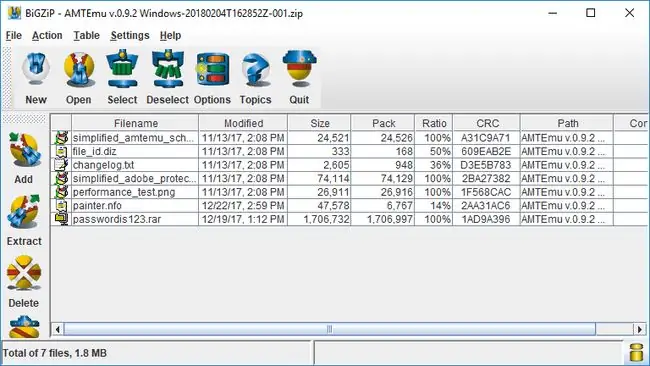
Co máme rádi
- Funguje s většinou operačních systémů.
- Světlo na systémové prostředky.
Co se nám nelíbí
- Žádné aktualizace za deset let.
- Dokumentace již není k dispozici.
V BiGZIP není příliš mnoho možností, které by jej odlišovaly od novějších programů, kromě nastavení komprese. Existuje devět různých úrovní komprese, které si můžete vybrat, abyste lépe upřesnili, jak komprimovaný archiv chcete mít.
Načítání souborů do nového souboru ZIP pomocí BiGZIP není tak intuitivní jako některé jiné programy v tomto seznamu, ale funguje, pokud potřebujete vytvořit nebo extrahovat soubor ZIP.
BiGZIP je velmi zastaralý archivátor a extraktor ZIP, přičemž posledním podporovaným operačním systémem Windows je Windows 98 (podporovány jsou také Mac a další). Testovali jsme však BiGZIP ve Windows 10 a Windows 8 bez problémů.
Chcete-li stáhnout BiGZIP, klikněte na odkaz Stáhnout na levé straně stránky stahování a poté vyberte odkaz vedle svého operačního systému.
Filzip
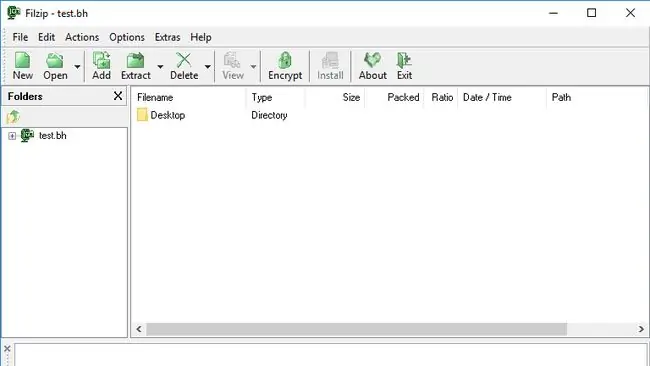
Co máme rádi
- Podrobný soubor nápovědy.
- Přidejte skryté soubory do archivů.
Co se nám nelíbí
- Nezobrazuje uplynulý a zbývající čas pro extrakci.
- Omezená podpora formátu souborů.
Filzip je další starý program, který už nějakou dobu nebyl aktualizován. Podporuje však integraci kontextového menu, šifrování, vlastní úrovně komprese, antivirovou kontrolu a další pokročilá nastavení a možnosti.
Tento souborový extraktor může také převádět archivy, rozdělit archivy na menší části, vyhledávat soubory v archivu podle názvu/data/velikosti a vytvářet samorozbalovací EXE soubory z archivů ZIP.
Kromě podpory běžných formátů archivních souborů, jako jsou jiné programy z tohoto seznamu, může Filzip otevřít také méně běžné archivy, jako jsou archivy UUE, XXE a ZOO. Pomocí Filzipu lze otevřít celkem přibližně 15 typů souborů a lze také vytvářet archivy v několika formátech souborů, jako je ZIP, JAR, CAB a BH.
Přidávání souborů a složek do archivu pomocí Filzip je o něco obtížnější než mnoho jiných programů v tomto seznamu.






